win8如何改win7界面|win8.1改成win7界面的方法
时间:2016-11-04 来源:互联网 浏览量:
微软在最新操作系统Windows 8中,取消了传统的开始菜单,改成了Metro风格界面。这种变化,让部分Win8用户感到不太习惯,找不到重启、关机的按钮,也找不到计算机,控制面板等程序入口。下面我们一起来看看win8如何改win7界面。
win8.1改成win7界面的方法:
针对这此类问题,联想推出了适用于Win8系统的经典开始菜单工具!在保留Win8的基础上,恢复原有Win7的使用习惯。
一、安装/卸载方法:
1. 安装:下载本文附件中的“联想开始菜单”程序。双击压缩文件,在打开的窗口中双击安装文件,即可完成安装;
2. 卸载:如需卸载请右键点击“开始菜单”按钮,选择“程序和功能”找到其中的“联想开始菜单“双击即可完成卸载。
二、功能介绍:
1. 安装成功后,每次开机Win8系统会直接进入传统Windows桌面。而不是停留在Metro风格界面;
2. 按键盘上Win键(如图1)或点击左下角“开始”标志,将打开传统样式开始菜单(如图2);
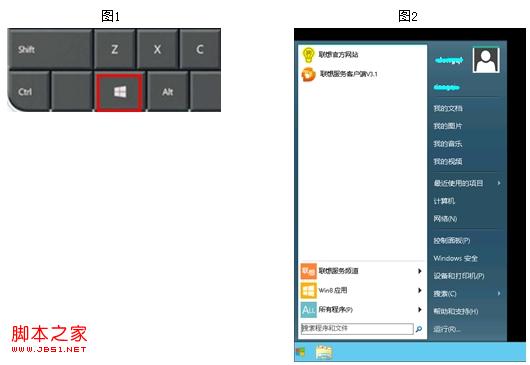
3.按键盘上Shift键+Win键(如图3)或将鼠标滑动到右上(下)角,点击开始标志将打开Win8样式开始菜单(如图4);
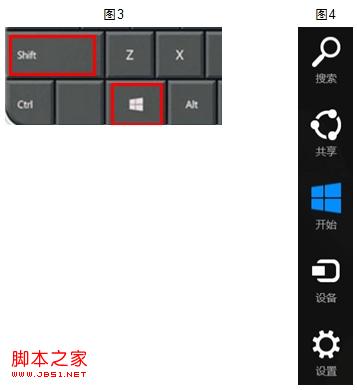
4. 右键点击传统开始按钮,可以调出系统功能菜单;
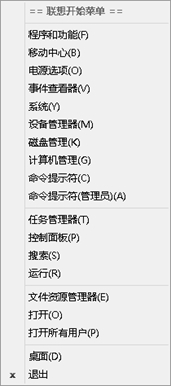
以上就是【win8如何改win7界面】全部的操作,不知道大家理解了没?想尝试最新的电脑系统下载的话,可以上系统粉查找。
我要分享:
Win8系统教程推荐
- 1 找回win8纯净版系统语言栏的操作方法有哪些 如何找回win8纯净版系统语言栏的操作
- 2 Win8.1正式版怎样自动导出iPhone照片和视频 Win8.1正式版自动导出iPhone照片和视频的方法有哪些
- 3 win8电脑家庭组提示无法正常退出怎么解决? win8电脑家庭组提示无法正常退出怎么处理?
- 4win8系统宽带怎样设置自动联网? win8系统宽带设置自动联网的方法有哪些?
- 5ghost Win8怎样设置开机自动联网 ghost Win8设置开机自动联网的方法有哪些
- 6ghost win8系统语言栏不见如何找回 ghost win8系统语言栏不见找回的方法有哪些
- 7win8重命名输入法不能正常切换的解决办法有哪些 win8重命名输入法不能正常切换该如何解决
- 8Win8分屏显示功能使用的方法有哪些 Win8分屏显示功能如何使用
- 9怎样让win8电脑兼容之前的软件? 让win8电脑兼容之前的软件的方法有哪些?
- 10怎样解决ghost win8频繁重启的烦恼 解决ghost win8频繁重启的烦恼的方法
